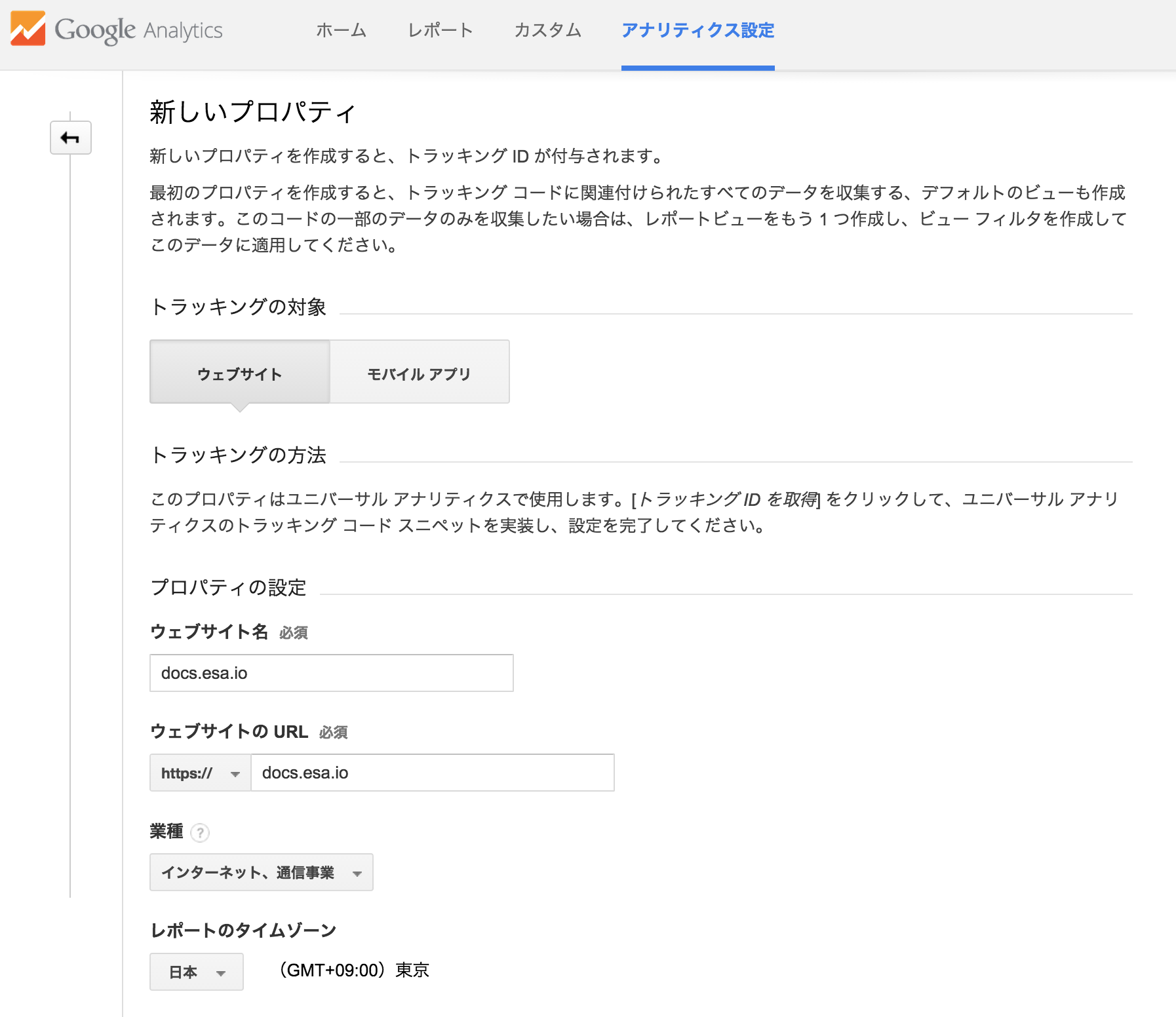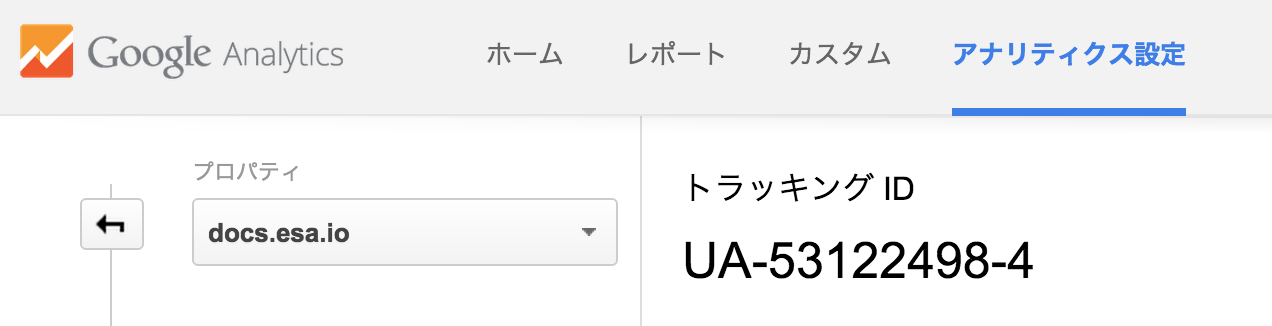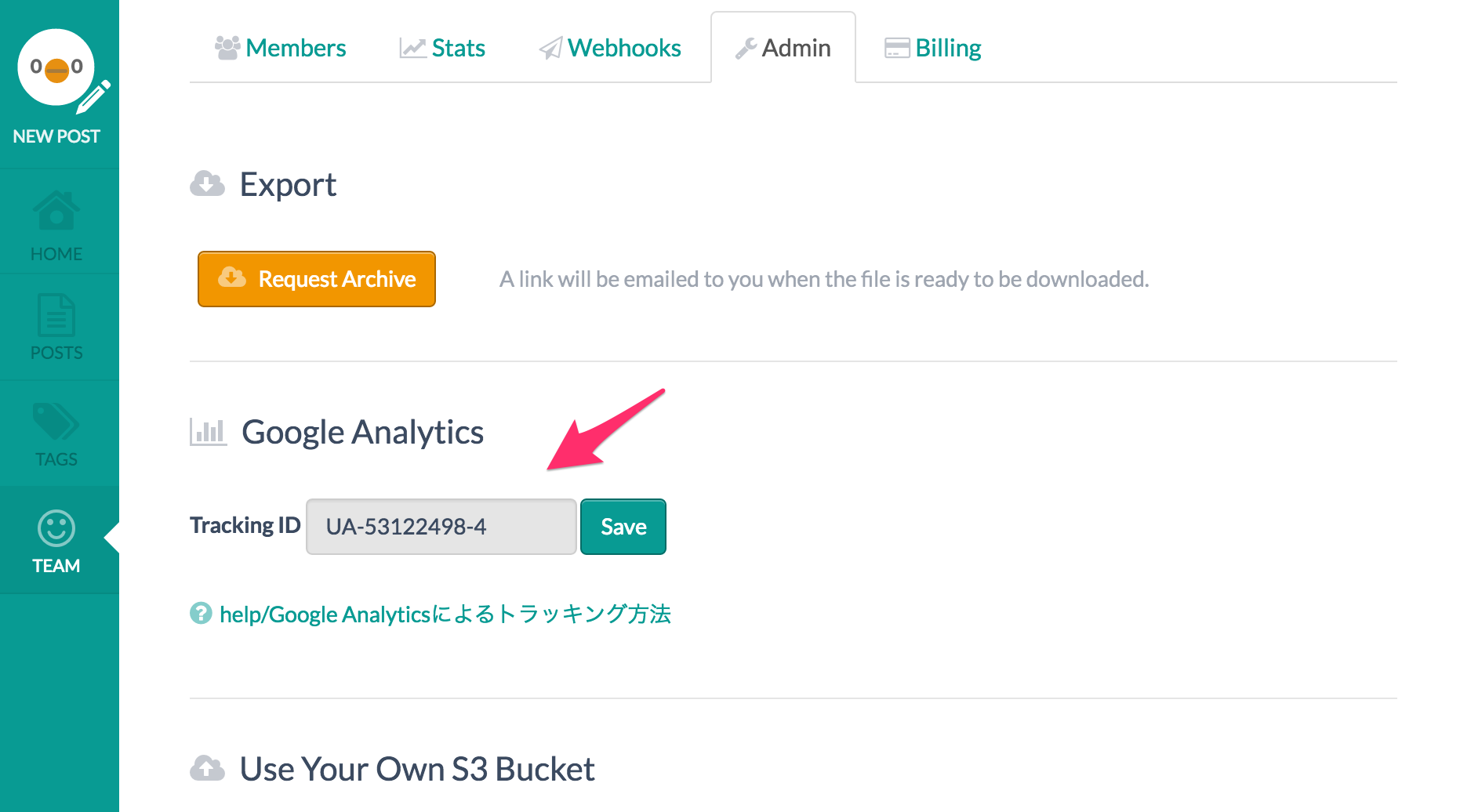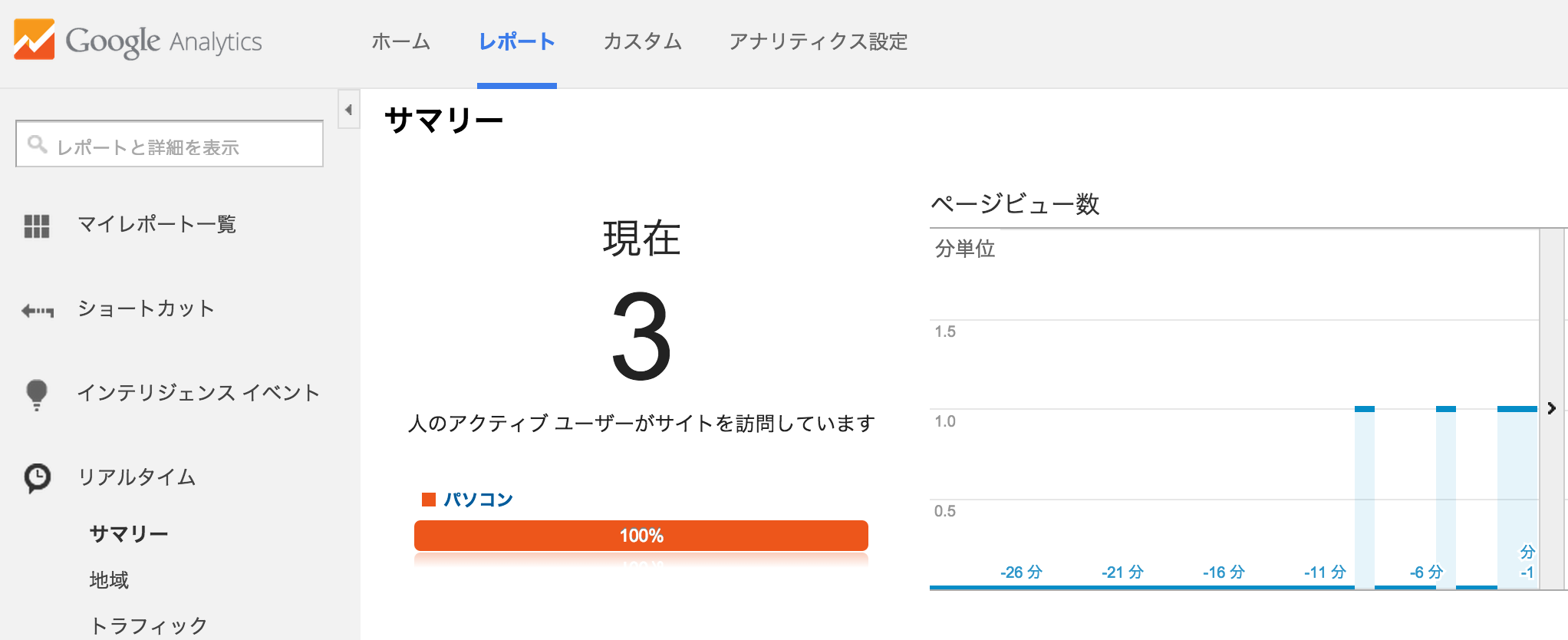Revisions rev7
チームのownerがGoogle Analyticsによるトラッキングを設定する方法について説明します。
この設定により、チームの投稿がいつ、どれぐらい見られているかを把握することができるようになります。
> 1. Google AnalyticsのトラッキングIDを取得する1. Google AnalyticsのトラッキングIDを取得する
Google Analytics上で ウェブサイト を対象にした新しいプロパティを作成します。
ウェブサイトのURL は
https:[your team name].esa.io
を入力します。
業種 は適当で構いません。
トラッキングIDを取得 ボタンを押すと、以下のようにトラッキングIDが表示されます。
> 2. トラッキングIDをesa.ioに設定する2. トラッキングIDをesa.ioに設定する
チームのownerが、TEAM > Adminタブから設定することができます。
> 3. 設定を確認する3. 設定を確認する
まず、esa.io上でチームの適当なページを開いておきます。
その状態で、Google Analytics上で レポート > リアルタイム > サマリー を確認してみます。
このように、現在のユーザ数がカウントされていれば正常に設定できています。
チームのownerが[Google Analytics](http://www.google.com/analytics/)によるトラッキングを設定する方法について説明します。 この設定により、チームの投稿がいつ、どれぐらい見られているかを把握することができるようになります。 # 1. Google AnalyticsのトラッキングIDを取得する [Google Analytics](http://www.google.com/analytics/)上で `ウェブサイト` を対象にした新しいプロパティを作成します。 `ウェブサイトのURL` は - `https:` - `[your team name].esa.io` を入力します。 `業種` は適当で構いません。 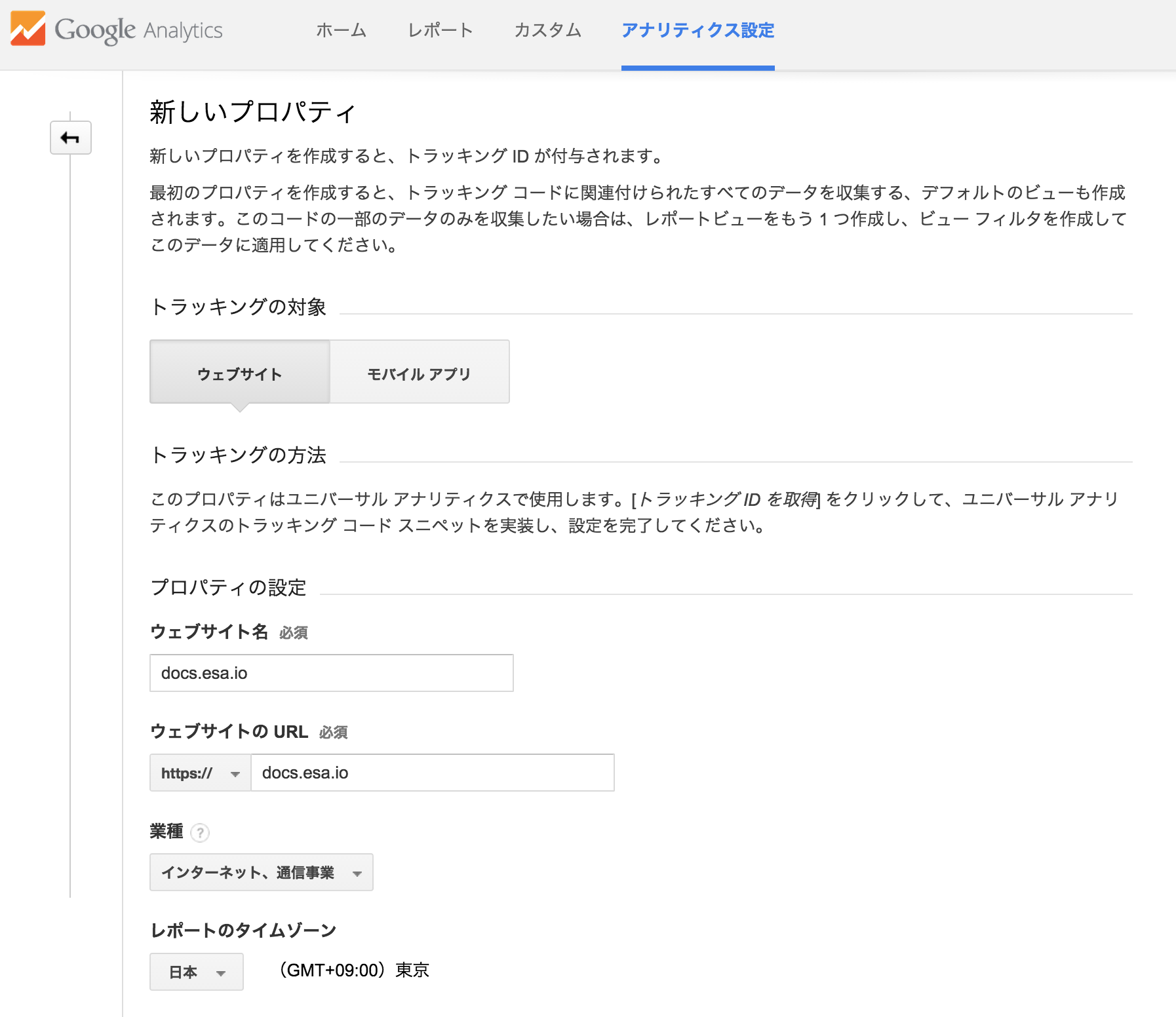  `トラッキングIDを取得` ボタンを押すと、以下のようにトラッキングIDが表示されます。 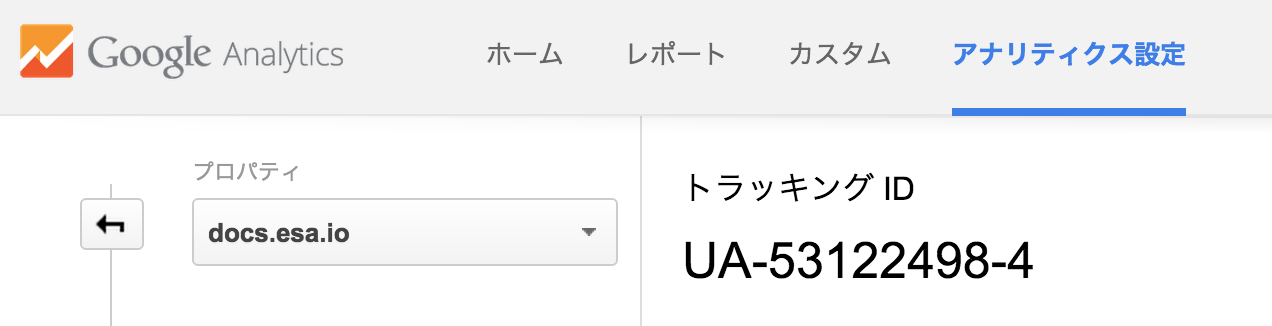 # 2. トラッキングIDをesa.ioに設定する チームのownerが、TEAM > Adminタブから設定することができます。 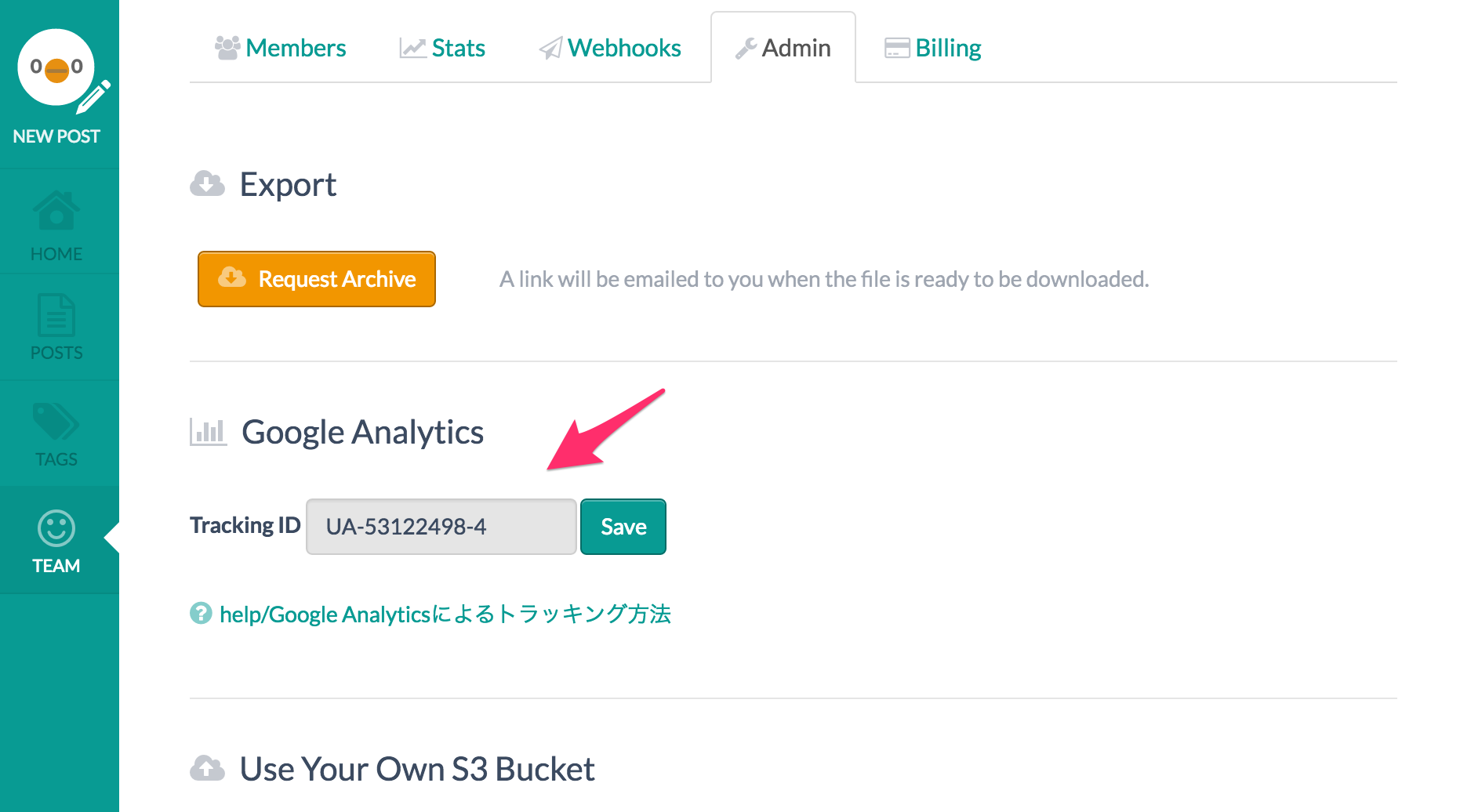 # 3. 設定を確認する まず、esa.io上でチームの適当なページを開いておきます。 その状態で、Google Analytics上で `レポート > リアルタイム > サマリー` を確認してみます。 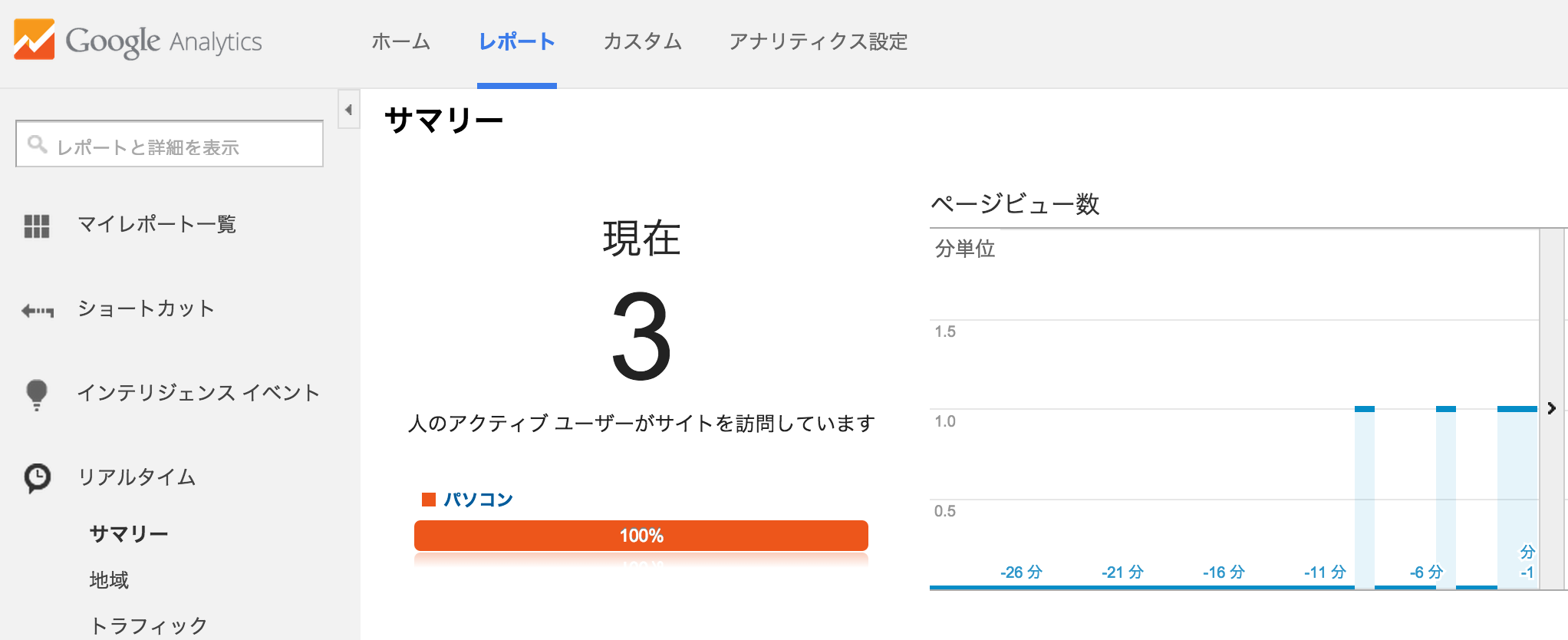 このように、現在のユーザ数がカウントされていれば正常に設定できています。
チームのownerがGoogle Analyticsによるトラッキングを設定する方法について説明します。
この設定により、チームの投稿がいつ、どれぐらい見られているかを把握することができるようになります。
> 1. Google AnalyticsのトラッキングIDを取得する1. Google AnalyticsのトラッキングIDを取得する
Google Analytics上で ウェブサイト を対象にした新しいプロパティを作成します。
ウェブサイトのURL は
https:[your team name].esa.io
を入力します。
業種 は適当で構いません。
トラッキングIDを取得 ボタンを押すと、以下のようにトラッキングIDが表示されます。
> 2. トラッキングIDをesa.ioに設定する2. トラッキングIDをesa.ioに設定する
チームのownerが、TEAM > Adminタブから設定することができます。
> 3. 設定を確認する3. 設定を確認する
まず、esa.io上でチームの適当なページを開いておきます。
その状態で、Google Analytics上で レポート > リアルタイム > サマリー を確認してみます。
このように、現在のユーザ数がカウントされていれば正常に設定できています。